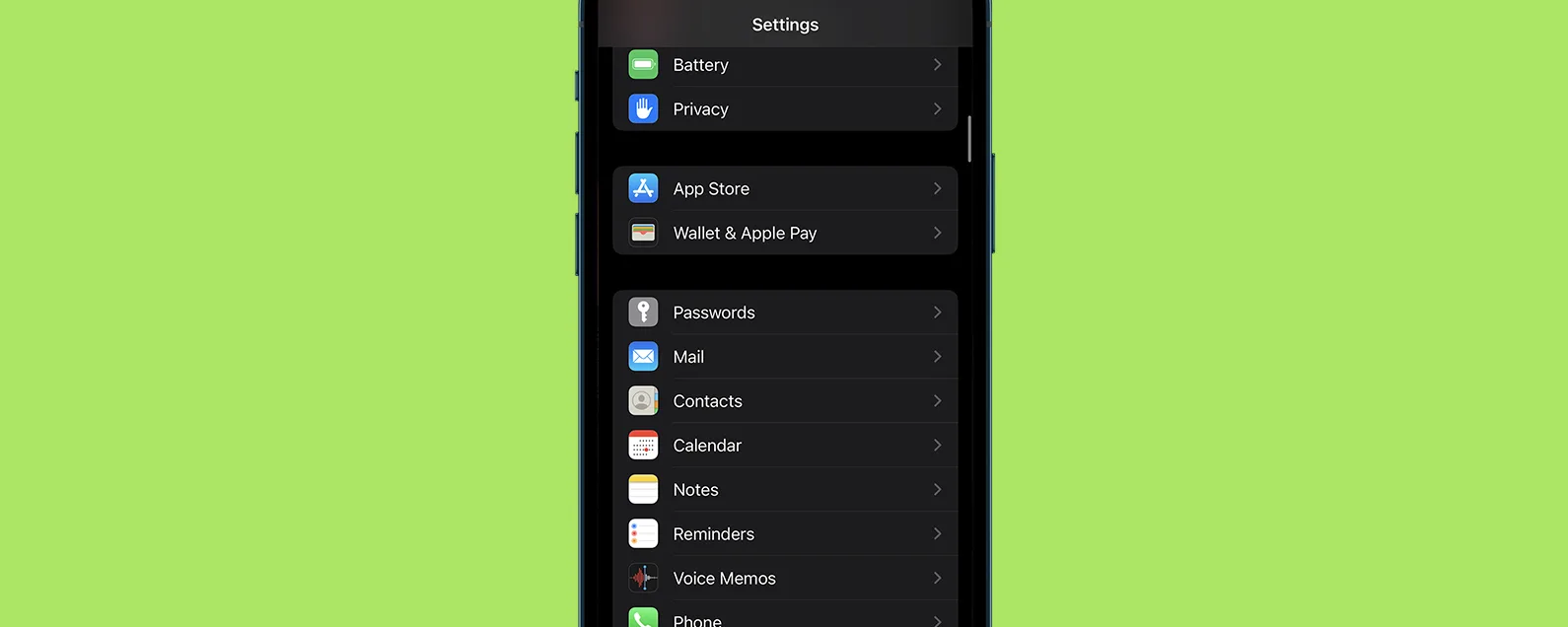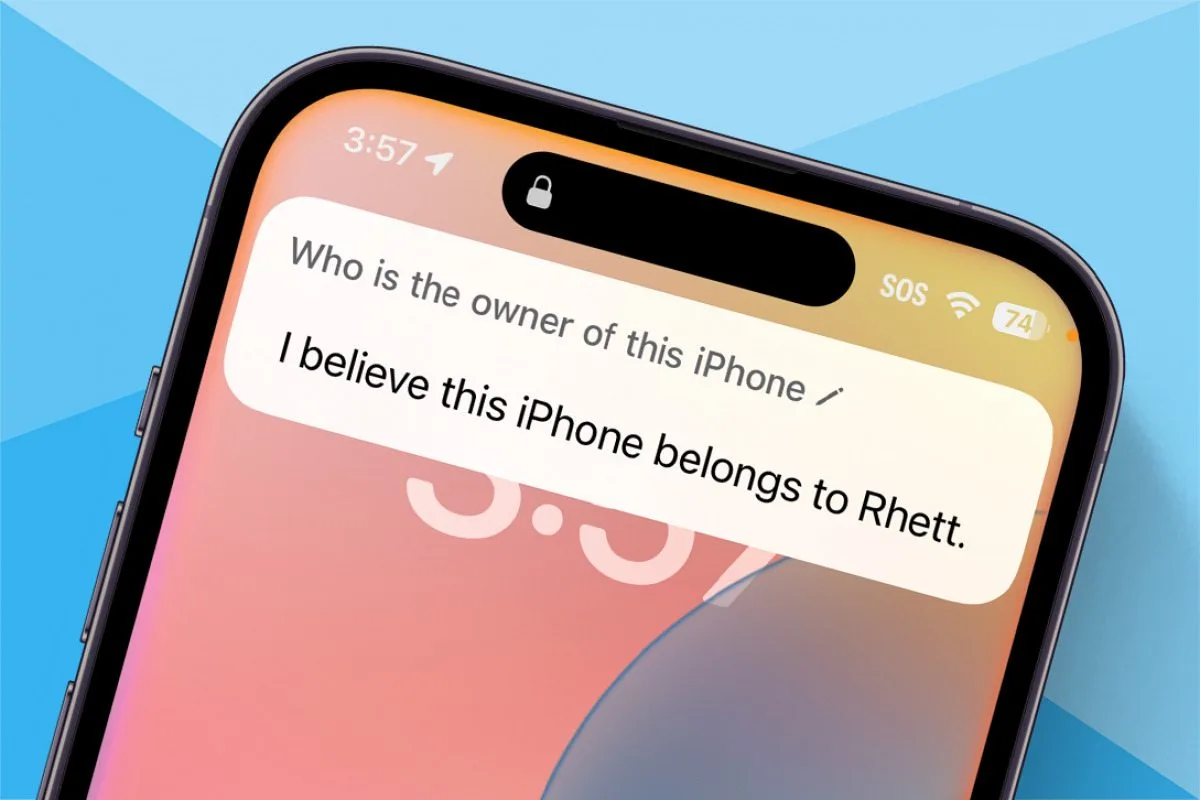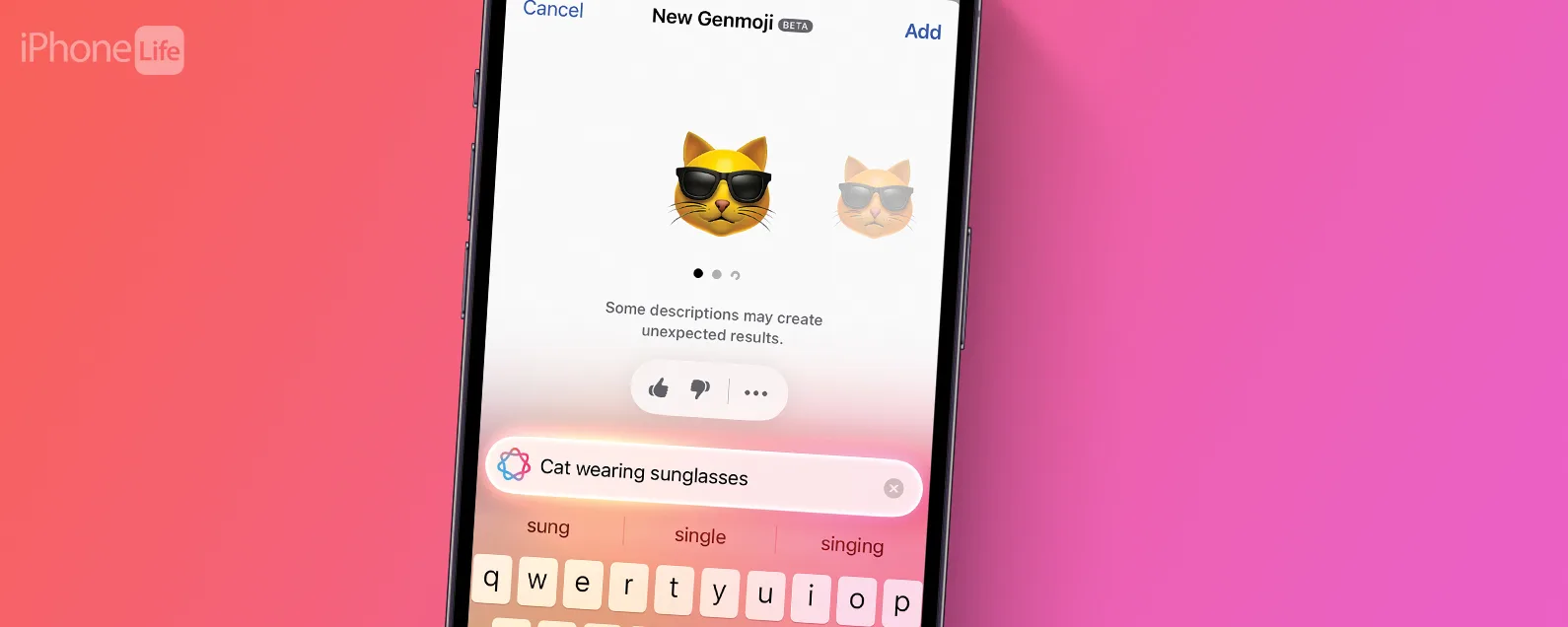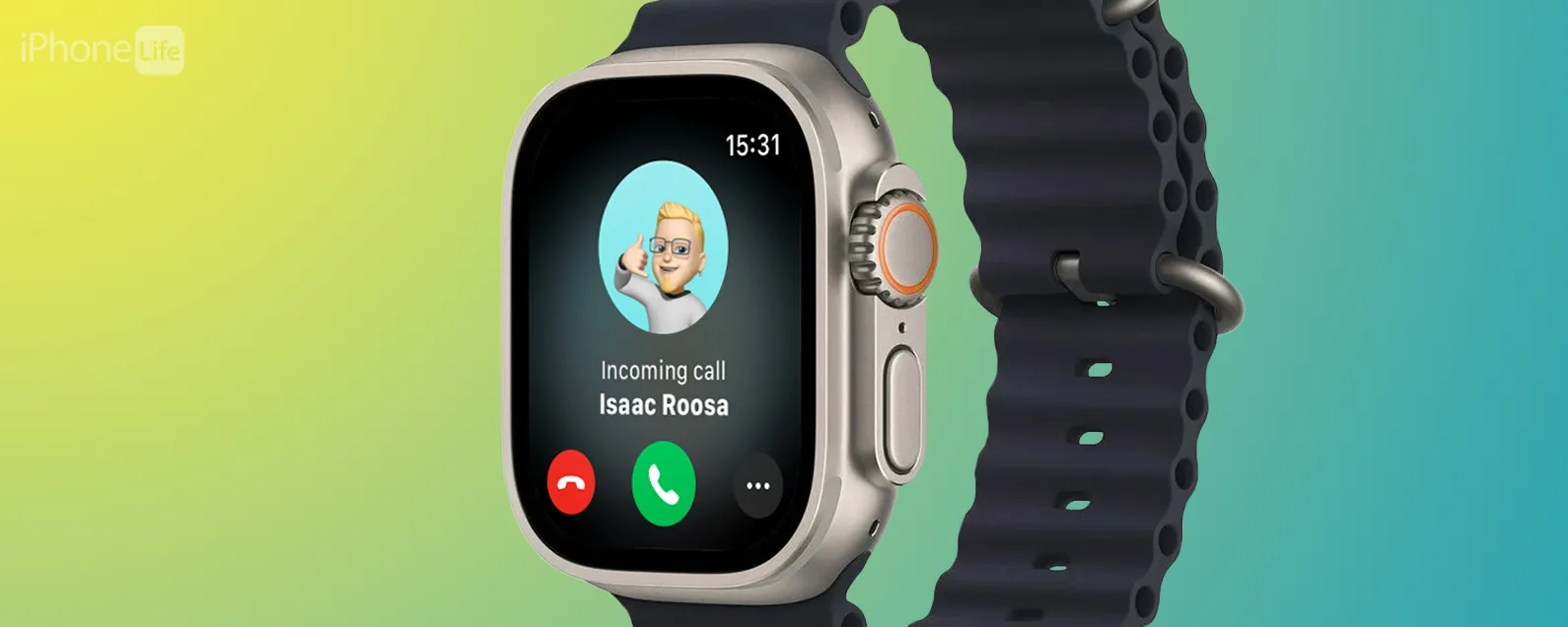要知道什么
- 有很多方法可以在线或使用第三方应用程序反转视频。
- 不幸的是,iPhone 上没有内置的方法来反转视频。
- 我将教您如何使用付费网站和应用程序反转视频,以及免费的绝妙技巧!
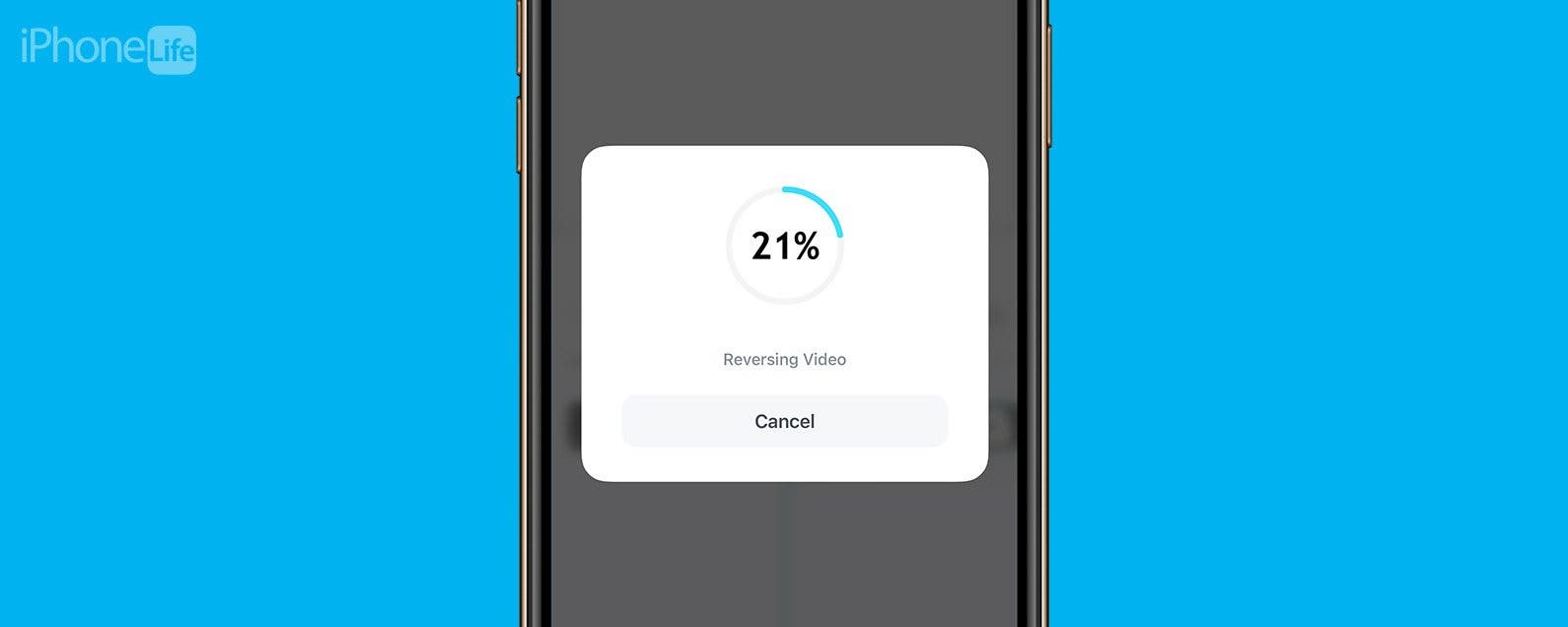
在 iPhone 上倒转视频并不像想象的那么简单。我将教您如何使用网站和第三方应用程序在 iPhone 上反转视频。虽然最简单、最快的解决方案是付费的,但我还将免费教您如何倒放视频!
跳转至:
如何使用第三方应用程序反转视频
有多种具有视频倒放功能的第三方应用程序可供选择,大多数都可以免费下载,但需要支付额外费用。某些应用程序将免费反转有限数量的视频,但会包含水印或以较低质量导出。
由于大多数这些应用程序都是收费的,所以我的首选是Filmora:人工智能视频编辑器、制作器(34.99 美元/年)因为它比诸如此类的应用程序便宜Reverse Vid:视频反转器(49.99 美元/年),但它有很多额外的功能。如果您想在做出承诺之前尝试一下,或者如果您只有选定数量的视频需要反转,他们将提供为期三天的试用期。以下是如何使用 Filmora 在 iPhone 上反转视频的方法:

发现 iPhone 的隐藏功能
获取每日提示(带有屏幕截图和清晰的说明),以便您每天只需一分钟即可掌握您的 iPhone。
- 下载菲尔莫拉从 App Store 并打开它。第一次使用时您必须注册一个帐户。

- 轻敲新项目。

- 第一次执行此操作时,您必须授予应用程序访问您的照片库的权限。轻敲允许完全访问或者限制访问。

- 加载内容后,您可以在下面选择一些内容全部或点击视频查看您的所有视频。

- 选择视频并点击进口。

- 加载完成后点击视频剪辑。

- 在屏幕底部向左滑动,直到看到撤销。选择它。

- 如果您愿意,您现在可以进行其他编辑。要将反转的视频保存在 iPhone 上,请点按出口。

- 选择分辨率和每秒帧数,打开“删除水印”和“智能 HDR”以获得最佳效果,然后点击出口。

视频导出时请勿锁定手机或关闭应用程序。完成后,视频将显示在您的照片应用程序中。 Filmora 的伟大之处在于,它将为您提供许多有关如何使用它及其提供的许多功能的提示。
如何使用网站在线反转视频
如果您不想下载全新的应用程序,则可以随时使用网站来反转视频。同样,有很多可供选择。我将向您展示如何做到这一点克利迪奥,它提供免费的视频反向功能,但包含水印,除非您为高级功能支付 9 美元/月或每年 72 美元的费用。
警告
与应用程序商店中经过苹果严格审查的应用程序不同,使用网站的风险可能要大得多。从任何网站上传或下载内容时,请务必阅读细则并谨慎操作。
- 打开https://clideo.com/reverse-video在 iPhone 上的首选浏览器中。

- 轻敲选择文件。

- 选择照片库,拍摄视频, 或者选择文件,取决于您的需求。如果您过去没有这样做过,则可能需要让浏览器访问您的照片库。

- 选择您要倒转的视频。

- 轻敲完毕。

- 视频上传后,点击出口。

- 您可以在此处选择您喜欢的倒退速度,如果需要,可以选择将视频静音,然后点击出口。

- 现在您可以查看反转的视频并点击下载。如果您点击消除水印,系统将提示您创建付费帐户。您需要创建一个帐户才能下载视频。按照屏幕上的说明执行此操作,不要忘记,如果您使用 Apple 登录,则可以使用隐藏我的电子邮件。

- 创建帐户后,点击下载。

- 该视频将出现在您的“文件”应用中。如果您想将其移至“照片”应用程序,请在“文件”应用程序中打开该视频。

- 点击分享图标。

- 选择保存视频。

对于小费
您可以在“照片”应用程序中编辑视频,然后裁剪它删除水印。然而,这在道德上是有问题的,Clideo 可能有禁止这样做的规则。
现在您知道如何使用网站在 iPhone 上反转视频了!您可以随时尝试不同的网站;该过程通常与上述步骤类似。要了解有关 iPhone 上的视频编辑的更多信息,请免费注册每日提示。
如何在 Mac 上免费反转视频
不幸的是,没有可以在 iPhone 上反转视频的本机应用程序。由于我有一台 MacBook,我个人只是将视频 AirDrop 到那里,然后使用 iMovie 来反转它。由于某些原因,iPhone 版本的 iMovie 不提供反向功能,照片应用程序也不提供。为此:
- 空投视频您希望从 iPhone 反转到 Mac。或者,如果您已在设备之间同步照片和视频,则可以在 Mac 的“照片”应用中找到它。

- 打开电影在您的 Mac 上。

- 在“项目”选项卡中,单击新建。

- 选择电影。

- 在 Finder 中找到您的电影,然后将视频拖放到视频编辑区域中。

- 选择视频。

- 点击速度按钮。

- 检查反转盒。

- 单击分享图标。

- 选择导出文件。

- 对视频的质量和速度进行任何更改,然后单击下一个。

- 选择要保存视频的位置并根据需要重命名,然后单击节省。根据视频的长度,可能需要一些时间才能完成导出。

- 右键单击(或按 Ctrl 键然后选择)导出的视频,然后单击分享。

- 选择空投并选择您的 iPhone。

iMovie 是一款有用的视频编辑应用程序。我真的希望将来,iPhone和iPad上的iMovie能够获得更多功能,例如视频倒车!
现在您知道如何使用网站或第三方应用程序在 iPhone 上反转视频。希望未来的 iOS 更新将为“照片”应用程序添加反向视频功能,但在此之前,您有几个选项,其中包括几个免费选项。
常问问题
- 如何加快 iPhone 上的视频速度?iPhone 上的 iMovie 应用程序可用于加快或减慢视频速度。以下是有关的分步说明如何加快 iPhone 上的视频速度。
- 如何查找在特定地点拍摄的照片和视频?打开照片应用程序并搜索位置查找在那里拍摄的所有照片和视频。
- 如何在 iPhone 上使用影院模式?电影模式会模糊背景并聚焦于主题,就像人像照片一样。了解更多关于拍摄具有散景效果的电影视频。
- 如何在iPhone上录制慢动作视频?相机应用程序具有慢动作设置,可让您录制慢动作视频。